换手机电话铃声怎么设置 怎么设置手机来电铃声为静音模式
在现代社会中手机已经成为我们生活中必不可少的一部分,随之而来的是来电铃声的干扰,尤其是在一些不方便接听电话的场合。如何设置手机来电铃声为静音模式呢?有没有简单的方法可以帮助我们快速更改手机的铃声设置呢?在本文中我们将探讨如何轻松地换手机电话铃声,并将手机设置为静音模式,让我们能够更好地享受手机带来的便利,同时避免不必要的困扰。
怎么设置手机来电铃声为静音模式
步骤如下:
1.首先在手机桌面点击【设置】图标,如图所示。
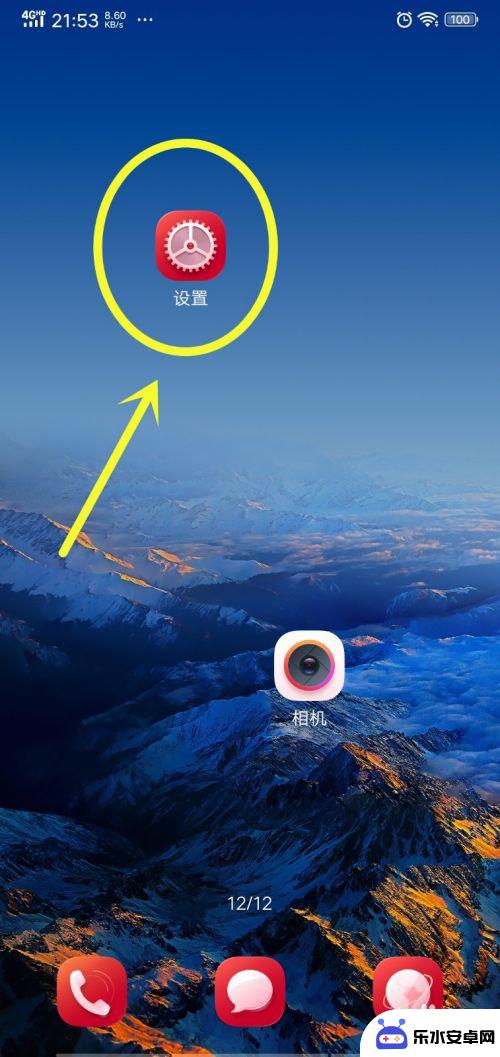
2.然后在进入的界面,点击里面的【声音与振动】选项,如图所示。
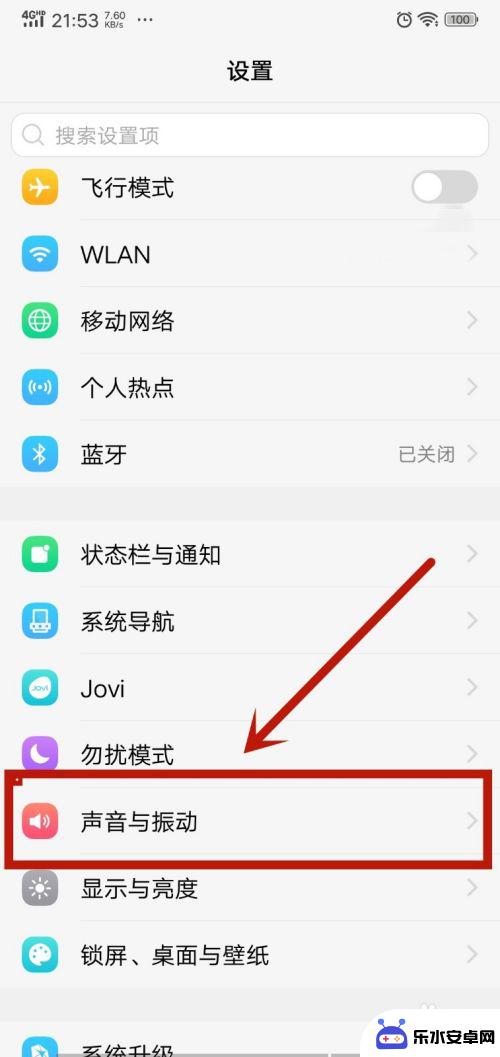
3.然后在来到的界面,点击【来电铃声】选项,如图所示。
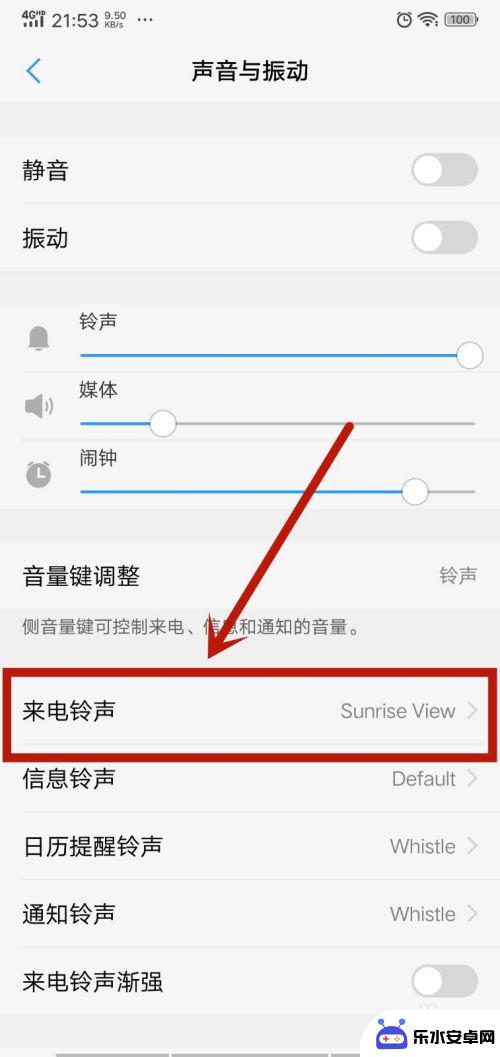
4.之后在里面可以点击选中【系统默认铃声】,就可以设置好来电铃声。还可以点击下面的【下载更过】按钮,如图所示。
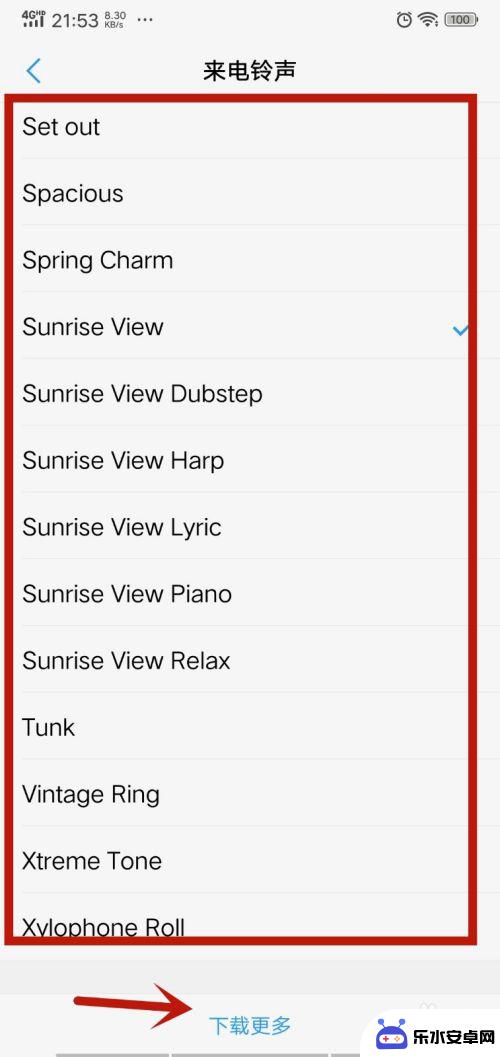
5.然后在里面选中一个喜欢的铃声,点击【应用】下载后就可以使用,如图所示。
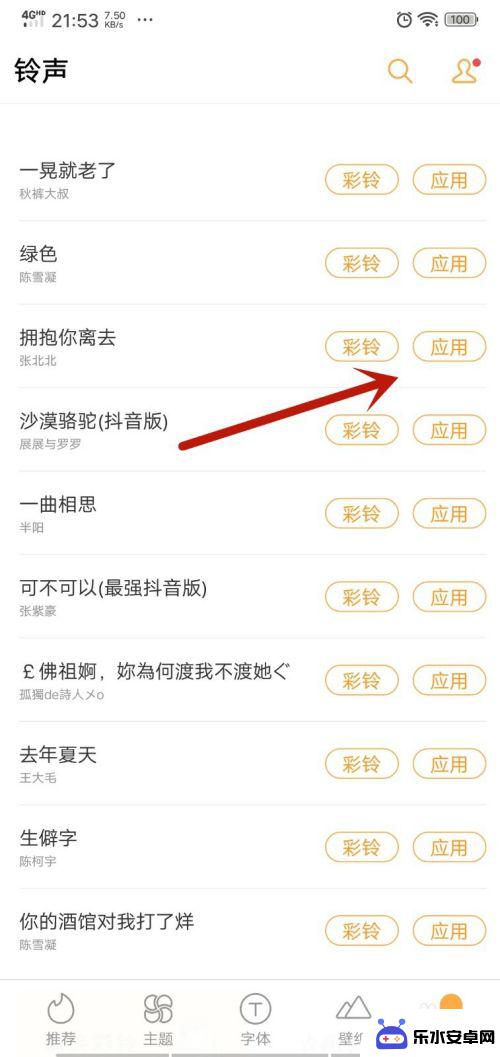
6.另外可以在来电铃声界面,点击【自定义铃声】选项,如图所示。
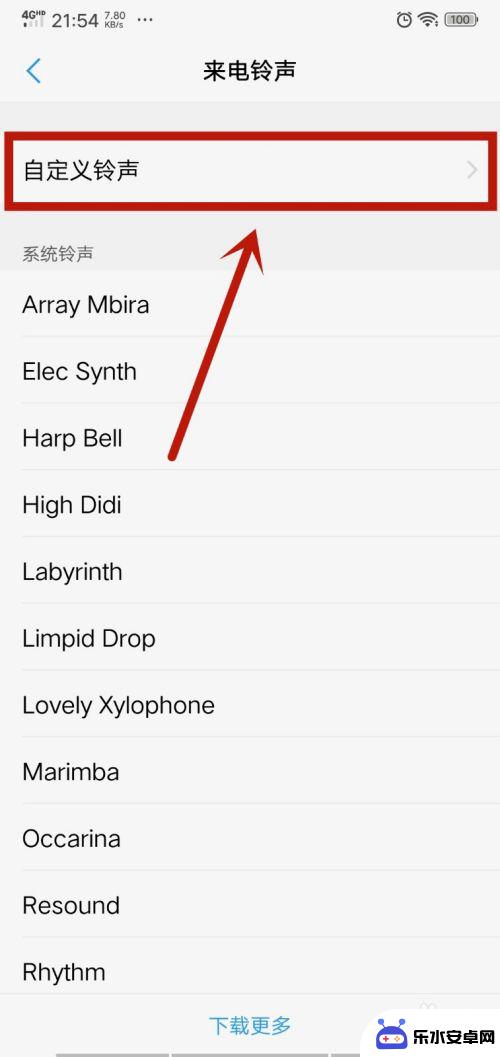
7.之后在里面可以选择手机里面的音乐或者录音作为铃声,选中就可以设置来电铃声完成。如图所示。
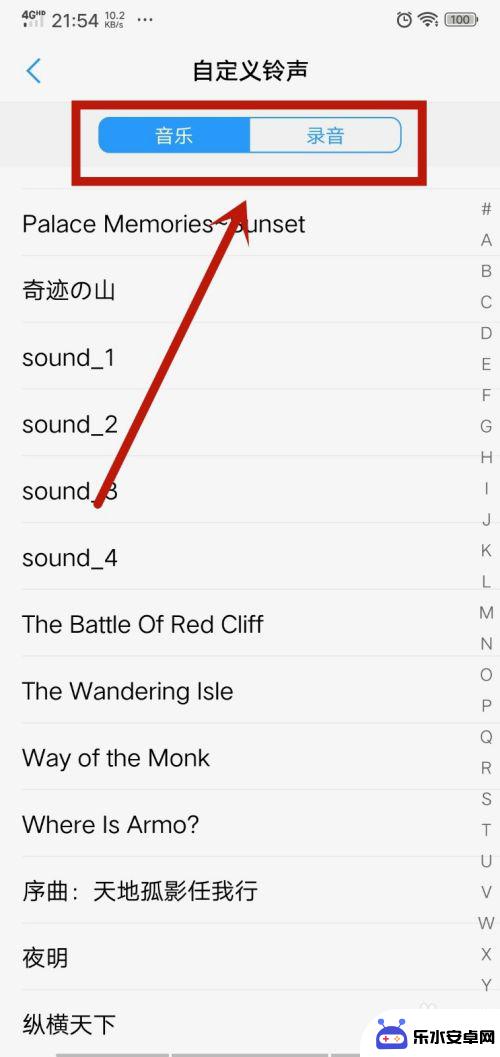
以上就是关于如何设置手机电话铃声的全部内容,如果有遇到相同情况的用户,可以按照小编的方法来解决。
相关教程
-
 国行苹果手机怎么设置铃声 苹果手机如何设置来电铃声
国行苹果手机怎么设置铃声 苹果手机如何设置来电铃声国行苹果手机在设置来电铃声时,有多种选择方式,用户可以通过在设置中找到声音与触感选项,然后点击电话铃声进行设置。除此之外用户还可以通过iTunes软件将自己喜欢的音乐设置为来电...
2024-05-04 16:36
-
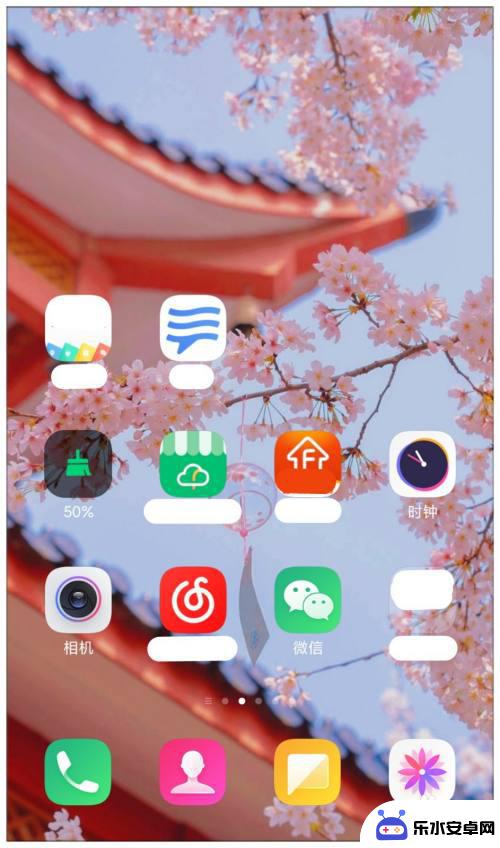 手机里的本地铃声怎么设置成微信专属铃声 微信如何设置语音、视频专属来电铃声
手机里的本地铃声怎么设置成微信专属铃声 微信如何设置语音、视频专属来电铃声在现代社交生活中,微信已经成为了人们不可或缺的通讯工具之一,为了更好地辨别来电,许多人都喜欢将自己手机里的本地铃声设置成微信专属铃声。而微信也提供了相应的功能,让用户可以根据自...
2024-01-19 15:30
-
 怎么给手机设置来电铃声 手机来电铃声设置教程
怎么给手机设置来电铃声 手机来电铃声设置教程在现代社会手机已经成为人们生活中必不可少的工具,而设置手机来电铃声也是人们使用手机时必不可少的操作之一。想要让手机来电铃声更加个性化,让每次接电话都能带来愉悦的感觉,就需要学会...
2024-05-14 10:39
-
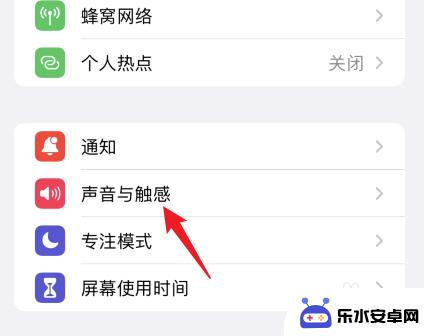 iphone静音来电怎么设置有声音 如何设置苹果手机静音模式来电有声音
iphone静音来电怎么设置有声音 如何设置苹果手机静音模式来电有声音随着科技的不断进步,苹果手机成为了我们日常生活中必不可少的工具之一,在某些场合下,我们可能需要将手机调至静音模式,以避免影响他人或造成尴尬。有时候我们又希望在特定的时刻接到来电...
2024-04-18 17:33
-
 vivo手机铃声怎么改 vivo手机怎么设置特定联系人的铃声
vivo手机铃声怎么改 vivo手机怎么设置特定联系人的铃声想要让手机铃声更个性化?vivo手机提供了多种方式让用户轻松设置特定联系人的铃声,让你在繁忙的生活中能够更快速地识别来电,通过简单的操作,你可以为不同联系人设置不同的铃声,让你...
2024-03-23 08:26
-
 手机来电怎么设置微信铃声 怎样设置微信来电铃声对方也能听到
手机来电怎么设置微信铃声 怎样设置微信来电铃声对方也能听到随着手机的普及,微信已经成为了人们日常生活中不可或缺的社交工具,有时候我们会遇到一个问题,就是手机来电铃声和微信来电铃声不一样,这不仅容易导致错过一些重要电话,还可能引起一些尴...
2024-02-15 16:32
-
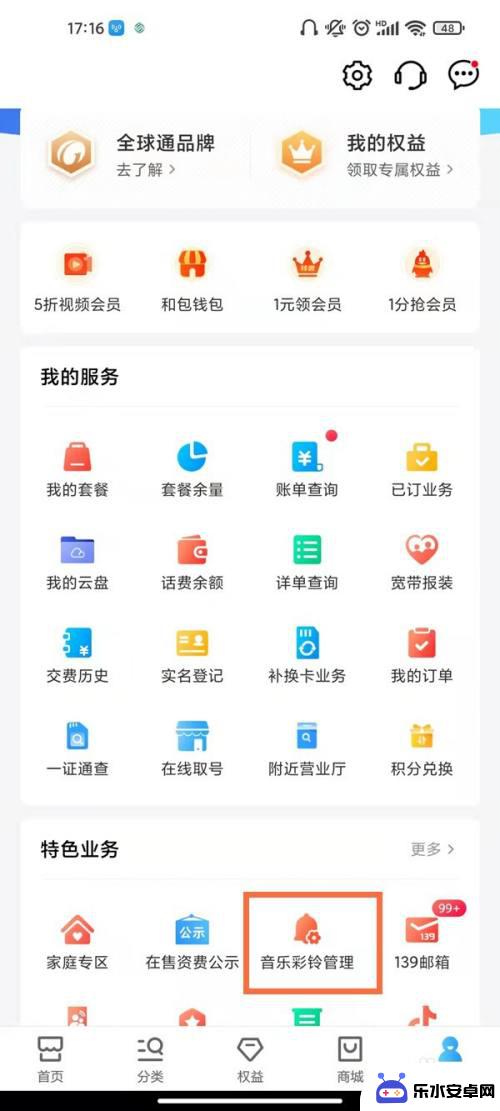 手机广告铃声怎么设置 中国移动彩铃设置教程
手机广告铃声怎么设置 中国移动彩铃设置教程手机广告铃声是一种在手机来电时播放的特殊铃声,它可以为用户带来更加个性化的来电体验,中国移动作为国内最大的移动通信运营商之一,为用户提供了丰富多样的彩铃设置教程。通过这些教程,...
2023-12-30 12:23
-
 华为手机声音设置铃声怎么设置 华为手机铃声设置教程
华为手机声音设置铃声怎么设置 华为手机铃声设置教程华为手机作为目前市场上最受欢迎的手机之一,其强大的性能和贴心的功能备受用户青睐,而手机的铃声设置是我们在日常使用中经常需要调整的功能之一。华为手机的声音设置和铃声设置又该如何进...
2024-03-16 15:34
-
 苹果手机怎样将音乐设置为手机铃声 苹果手机音乐怎么设置为通知铃声
苹果手机怎样将音乐设置为手机铃声 苹果手机音乐怎么设置为通知铃声苹果手机作为一款流行的智能手机,不仅功能强大,操作简便还可以个性化定制手机铃声和通知铃声,想要将自己喜爱的音乐设置为手机铃声或通知铃声,只需简单的几个步骤就可以轻松实现。通过苹...
2024-03-10 08:37
-
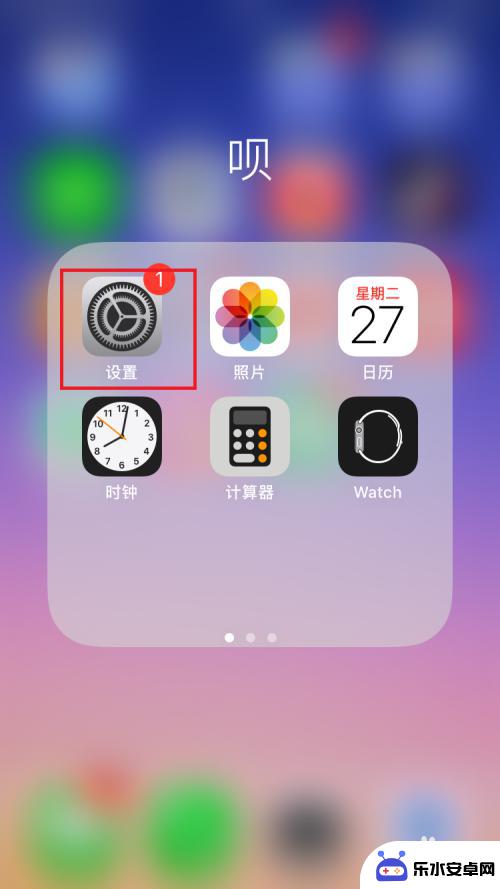 苹果手机怎么选择静音 苹果手机如何静音设置
苹果手机怎么选择静音 苹果手机如何静音设置选择适合自己的苹果手机静音方式非常重要,不仅可以避免在不合适的场合尴尬,还可以有效保护自己的隐私和安静享受生活,苹果手机有多种静音方式,如设置勿扰模式、调整铃声音量等,用户可以...
2024-03-13 13:37
热门教程
MORE+热门软件
MORE+-
 2024安然小说最新版
2024安然小说最新版
2MB
-
 随风电视正版
随风电视正版
10.27MB
-
 全民消防云课堂app最新
全民消防云课堂app最新
43MB
-
 乖宝宝听故事最新版
乖宝宝听故事最新版
23MB
-
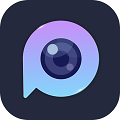 万能P图最新版
万能P图最新版
70.19MB
-
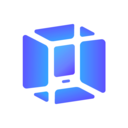 手机64位虚拟空间最新版
手机64位虚拟空间最新版
45.60M
-
 智达人才网2024
智达人才网2024
62.54MB
-
 e益生活商城app最新版本官方版
e益生活商城app最新版本官方版
26MB
-
 伊人追剧软件最新版本
伊人追剧软件最新版本
41.26MB
-
 拓思英语软件
拓思英语软件
26.06MB